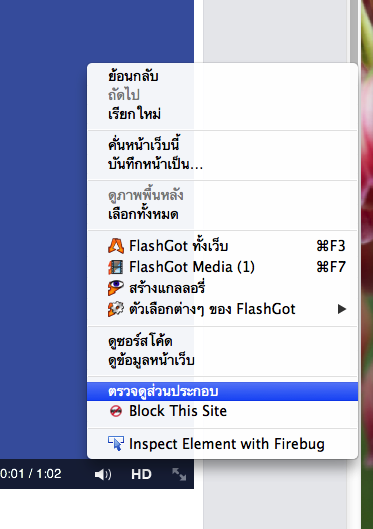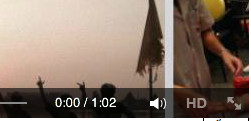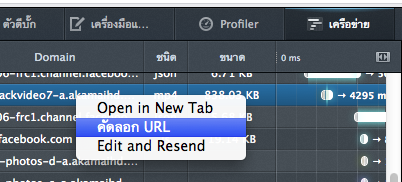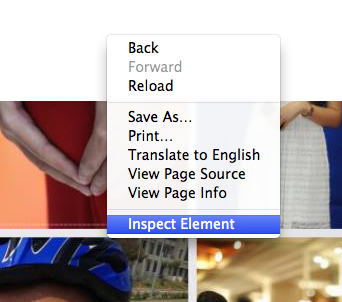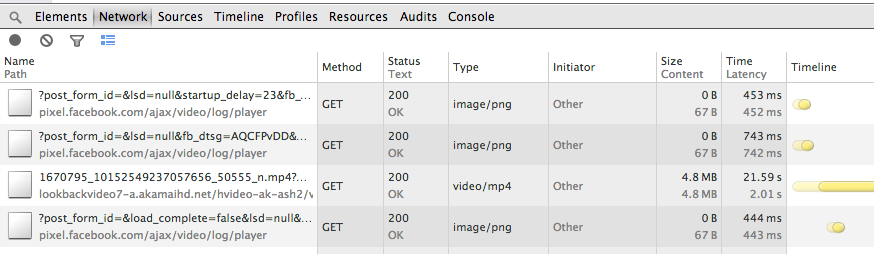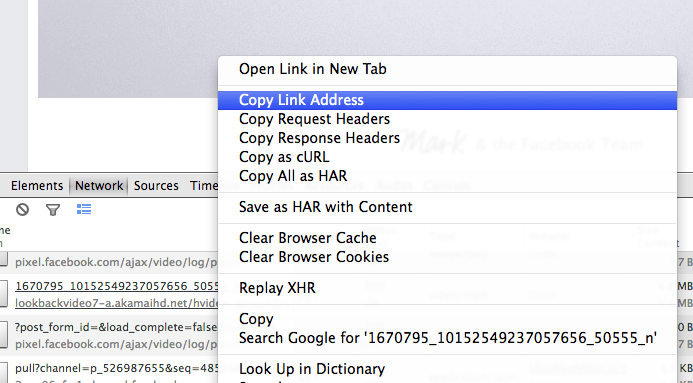วิธีบันทึก VDO จาก Facebook A Look Back
หลังจาก facebook ปล่อย Facebook A Look Back ออกมาหลายคนตื่นเต้นที่ได้ดูอะไร ๆ ย้อนหลัง แต่สำหรับคนมีความหลังพอเห็นแทบจะลบ facebook ทิ้งก็มีฮา ๆ แต่ส่วนใหญ่ชอบนะ ถามกันมามากมายว่าจะแชร์ยังไง เพราะเค้าไม่ได้ทำที่สำหรับแชร์ไว้ให้ (ล่าสุด facebook ทำปุ่มแชร์ไว้ให้แล้วครับ 05/02/57) ใครเข้าไปดูก็จะเห็นเฉพาะของตัวเอง ผมเลยบันทึกวิธีที่ผมใช้นะครับ จริง ๆ อาจจะมีวิธีง่ายกว่านี้ ก็ลองไปหากันดู แต่สำหรับผมวิธีนี้ง่ายสุดละ
ผมจะพูดแค่สอง Browser คือ Firefox ที่ผมใช้เป็นหลัก และ Google Chrome ที่คนส่วนใหญ่ใช้กันในขณะนี้ ส่วน IE ไม่รู้จ้า… ไม่เคยเห็น วิธีคล้ายกันมาก หลักการเดียวกันคือการใช้เครื่องมือพัฒนาเว็บที่ทั้งสองให้มานั้นเอง
Firefox
1. เปิดหน้าเว็บ https://www.facebook.com/lookback
2. Click ขวาบนพื้นที่ว่าง ๆ ไม่ใช่บน VDO นะครับ แล้วเลือกเมนู “ตรวจดูส่วนประกอบ” ถ้าเป็นภาษาอังกฤษก็จะเป็น “Inspect Element”
3. มองหาแถบด้านล่าง แล้วเลือก Tab “เครือข่าย” หรือ “Network”
4.Reload หน้าเว็บหนึ่งรอบ แล้ว Click ที่แถบด้านล่าง VDO ตรง HD เพราะรับชมแบบความละเอียดสูง ถ้า Click ไม่ได้ให้ลองเลื่อน ๆ VDO ลงมาให้อยู่ในเส้นประด้านล่างครับ
5.เมื่อ Click HD VDO จะเริ่มเล่นและด้านล่างก็จะเริ่มแสดงการทำงานต่าง ๆ ให้มองหา ชนิดที่เป็น mp4
6.เมื่อเจอ mp4 ให้ Click ขวาบนแถบนั้นแล้วเลือก “คัดลอก URL” หรือ “Copy URL”
7.นำไปเปิดแล้วทำการบันทึก หลังจากนั้นก็สามารถนำไป upload ขึ้น facebook หรือ youtube ก็ได้
Google Chrome
1. เปิดหน้าเว็บ https://www.facebook.com/lookback
2. Click ขวาบนพื้นที่ว่าง ๆ ไม่ใช่บน VDO นะครับ แล้วเลือกเมนู “Inspect Element”
3. มองหาแถบด้านล่าง แล้วเลือก Tab “Network”
4.Click ที่แถบด้านล่าง VDO ตรง HD เพราะรับชมแบบความละเอียดสูง
5.เมื่อ Click HD VDO จะเริ่มเล่นและด้านล่างก็จะเริ่มแสดงการทำงานต่าง ๆ ให้มองหา ชนิดที่เป็น video/mp4
6.เมื่อเจอ video/mp4 ให้ Click ขวาบน link แล้วเลือก “Copy Link Address”
7.นำไปเปิดแล้วทำการบันทึก หลังจากนั้นก็สามารถนำไป upload ขึ้น facebook หรือ youtube ก็ได้
การเข้าถึงเมนูอาจจะมีหลายวิธีสำหรับท่านที่ใช้ประจำอยู่แล้วก็สามารถทำได้ตามความถนัด นอกจากนี้วิธีเหล่านี้ยังสามารถนำไปประยุกต์ใช้กับงานอื่น ๆ ได้อีกด้วย เช่นเข้าไปงัดแงะดูว่าเว็บเค้าไปดึงอะไรมาบ้าง ส่งอะไรไปบ้างเป็นต้น คงมีประโยชน์บ้างนะครับสำหรับบทความนี้ ใครที่ทำไม่เป็นก็ให้ตั้งสติแล้วค่อยทำนะครับเดี๋ยวก็ได้